wps2019如何新建一个空白文字文档
2025年08月06日
如何在WPS 2019中创建一个新的空白文档?接下来,我将为您演示操作步骤。
1、 首先,我们打开我们的电脑;

2、 然后我们双击电脑桌面上的wps2019,wps现在已经将文字、表格、演示全部合并在一起了,所以,现在新建文字文档的方法也随之改变了;
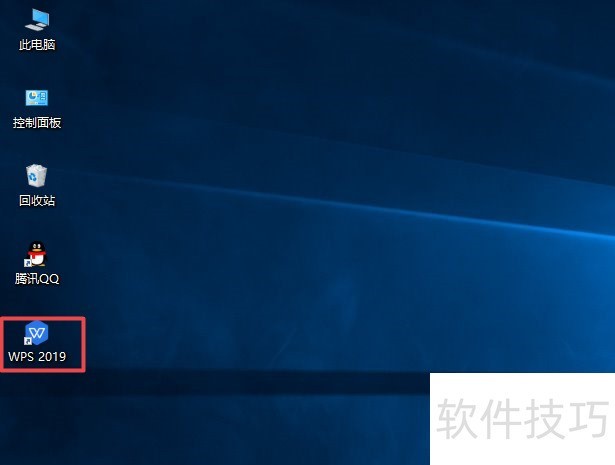
3、 进入wps2019之后,我们点击新建;
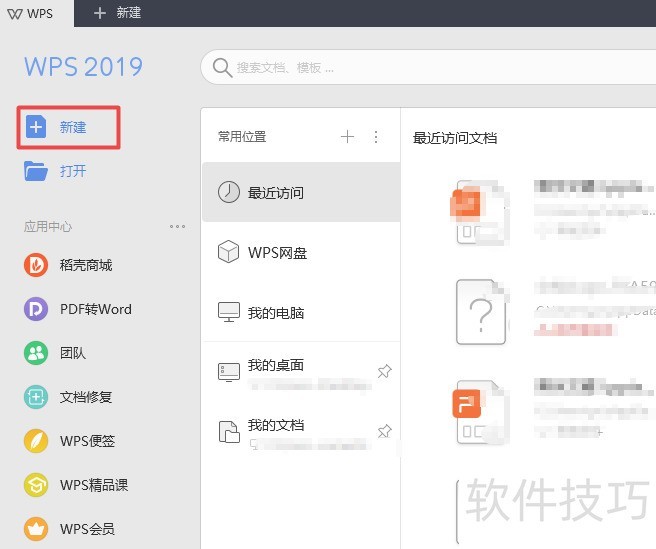
4、 弹出的界面,我们点击选择文字;
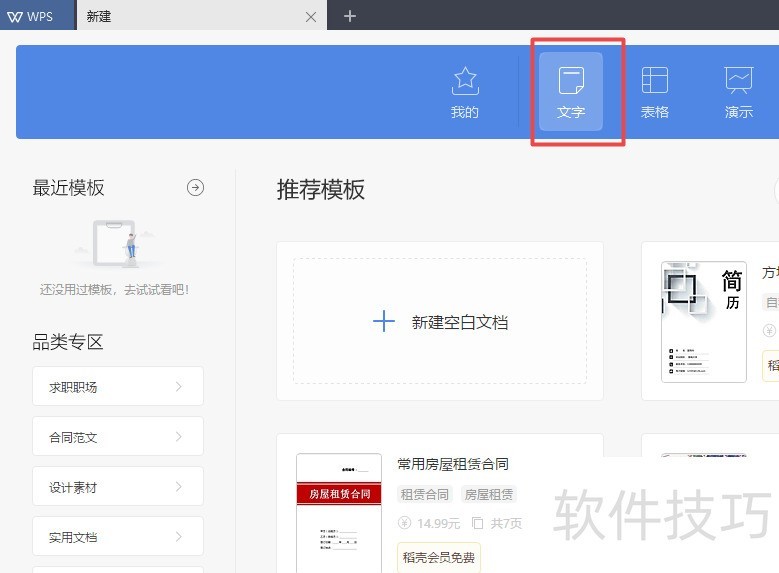
5、 然后我们点击新建空白文档;
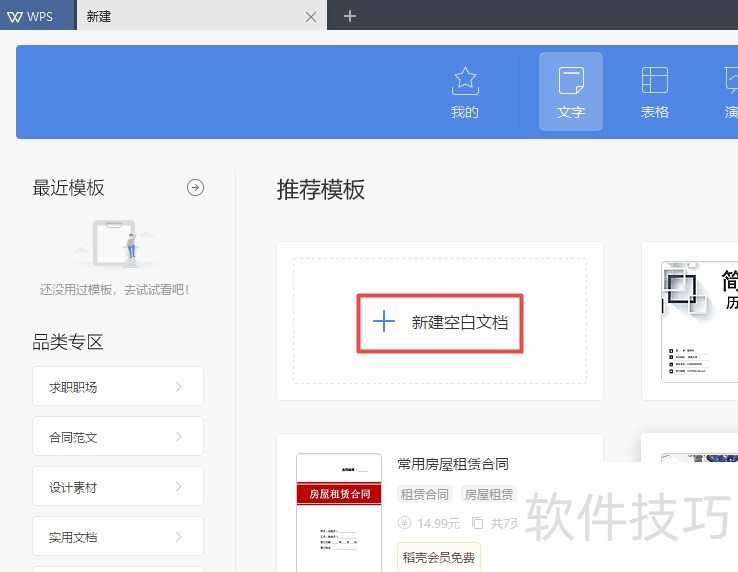
6、 然后我们就新建出来了一个wps的文字文档了;
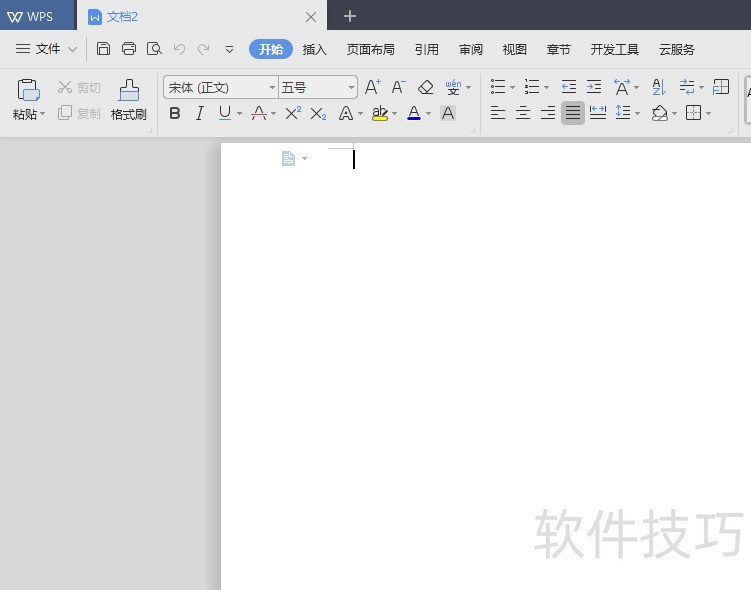
上一篇: WPS如何查看打开文件的路径?
最新文章
在当今信息爆炸的时代,办公效率的提升成为了每一个职场人士...
WPS Office,作为一款深受用户喜爱的办公软件,近年来不断更...
随着信息技术的飞速发展,办公软件已经成为职场人士不可或缺...
随着科技的发展,办公软件已经成为我们日常生活中不可或缺的...
在这个信息爆炸的时代,办公软件已经成为我们日常工作中不可...
WPS Office,作为我国办公软件领域的佼佼者,一直以来都以其...

